- Что такое превью или обложка на YouTube
- Требования к превью: размер, формат и вес
- Технические требования
- Советы и рекомендации по созданию обложки для Ютуба
- Применение крупных объектов и изображений
- Добавление заголовка
- Единая стилистика текста на изображении
- Обновление превью на старых видео
- Применение графических редакторов
- Как сделать превью на видео для Youtube
- Программы:
- Онлайн-сервисы:
- Алгоритм создания превью
Что такое превью или обложка на YouTube
Превью на видео или обложка на YouTube — это изображение, которое видят зрители рядом с названием ролика. Превью — важная визуальная часть контента, побуждающая к просмотру видеоролика. Преимущества правильно сделанной обложки на YouTube:
- Повышение кликабельности и вовлечённости.
- Поддержание общего стиля канала.
- Узнаваемость канала.
Для привлечения внимания изображение, используемое в качестве превью, дополняют надписями, стикерами и любыми другими символами.
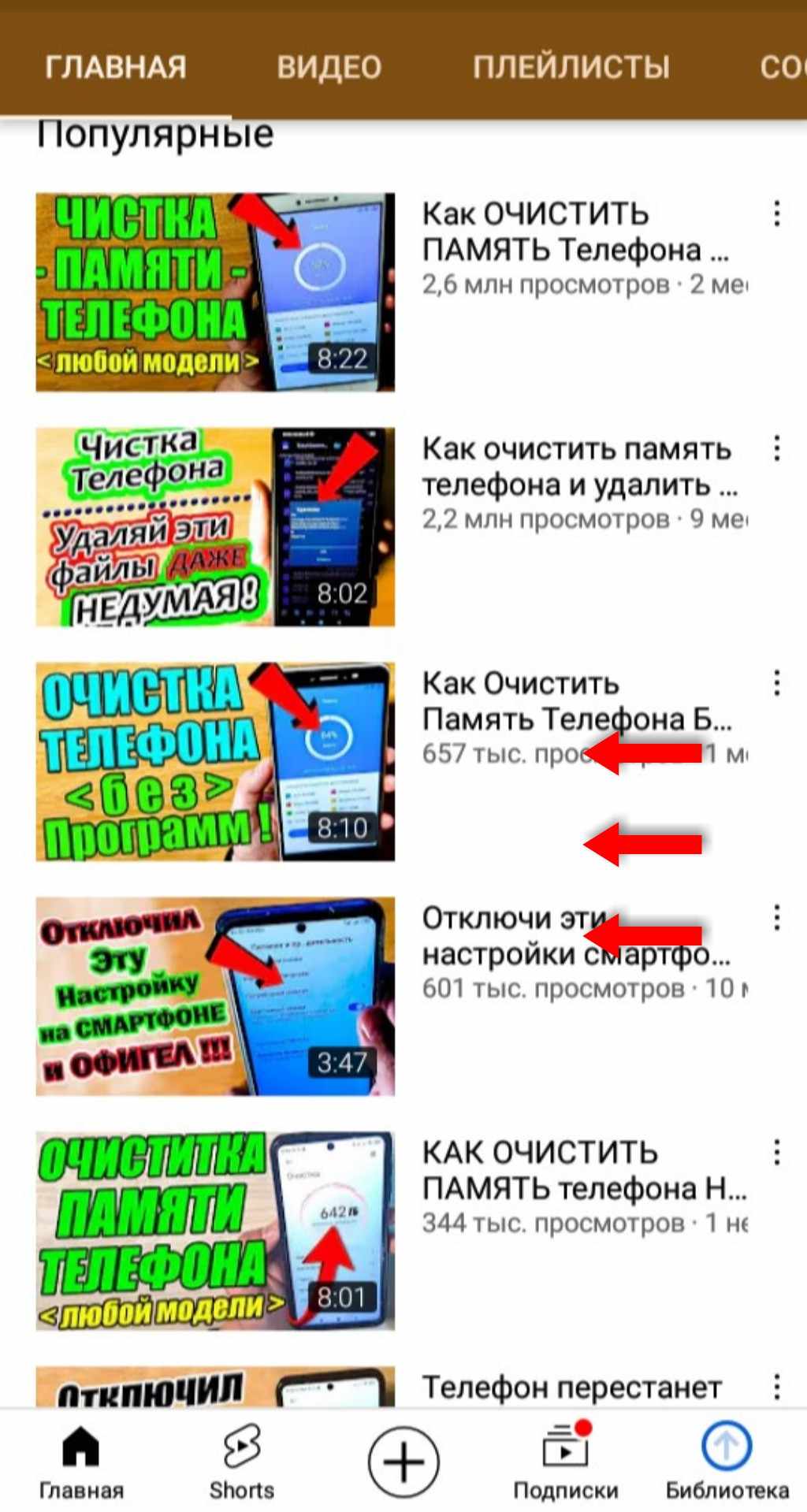
Требования к превью: размер, формат и вес
Для получения возможности создания обложек необходимо получить доступ. Условия получения:
- хорошая репутация канала,
- подтверждённый аккаунт,
- соблюдение норм и правил сообщества YouTube.
Хорошая репутация канала подразумевает отсутствие блокировок или жалоб.
Подтверждённый аккаунт. Для верификации аккаунта обходимо пройти по ссылке http://youtube.com/verify, указать свой номер телефона и написать в открывшемся окне код из шести цифр, который придёт на указанный номер телефона в виде голосового звонка или SMS. Верификация аккаунта предоставляет возможности:
- Добавлять превью в свои видео.
- Загружать ролики с длительностью более 15 минут.
- Проводить прямые трансляции.
- Подавать апелляции по заявкам Content ID.
Важно! После прохождения верификации ещё раз кликните на ссылку http://youtube.com/verify. Система должна подтвердить завершение процедуры.
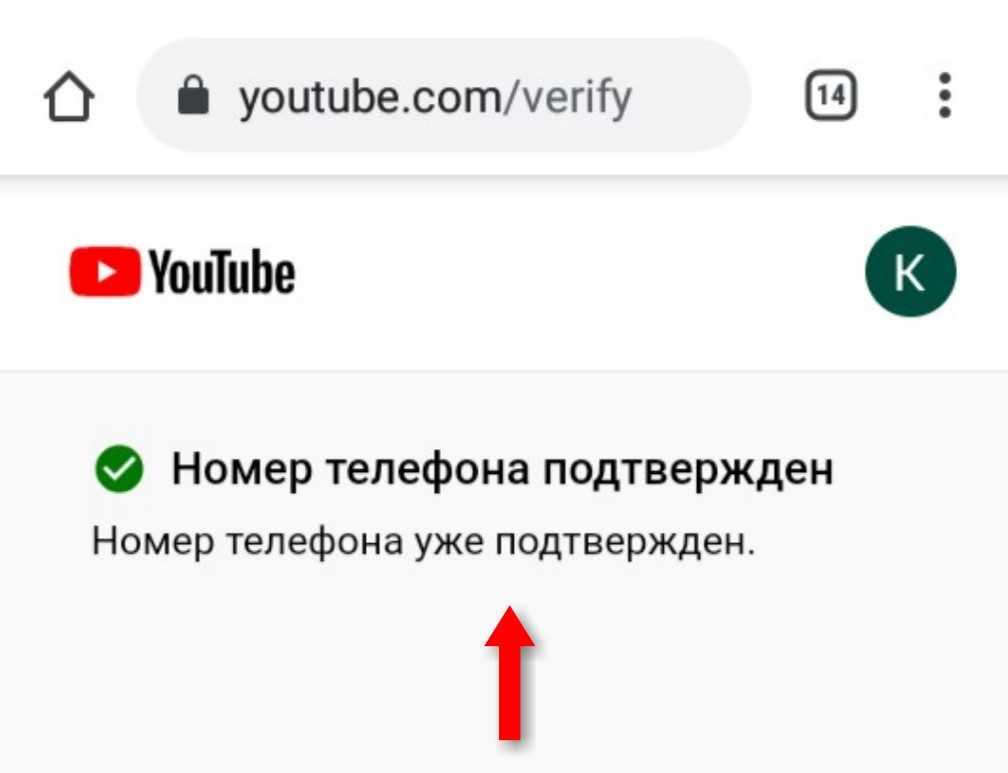
Ещё одним доказательством успешного подтверждения аккаунта является кнопка «Творческая студия YouTube», которая появится в меню.
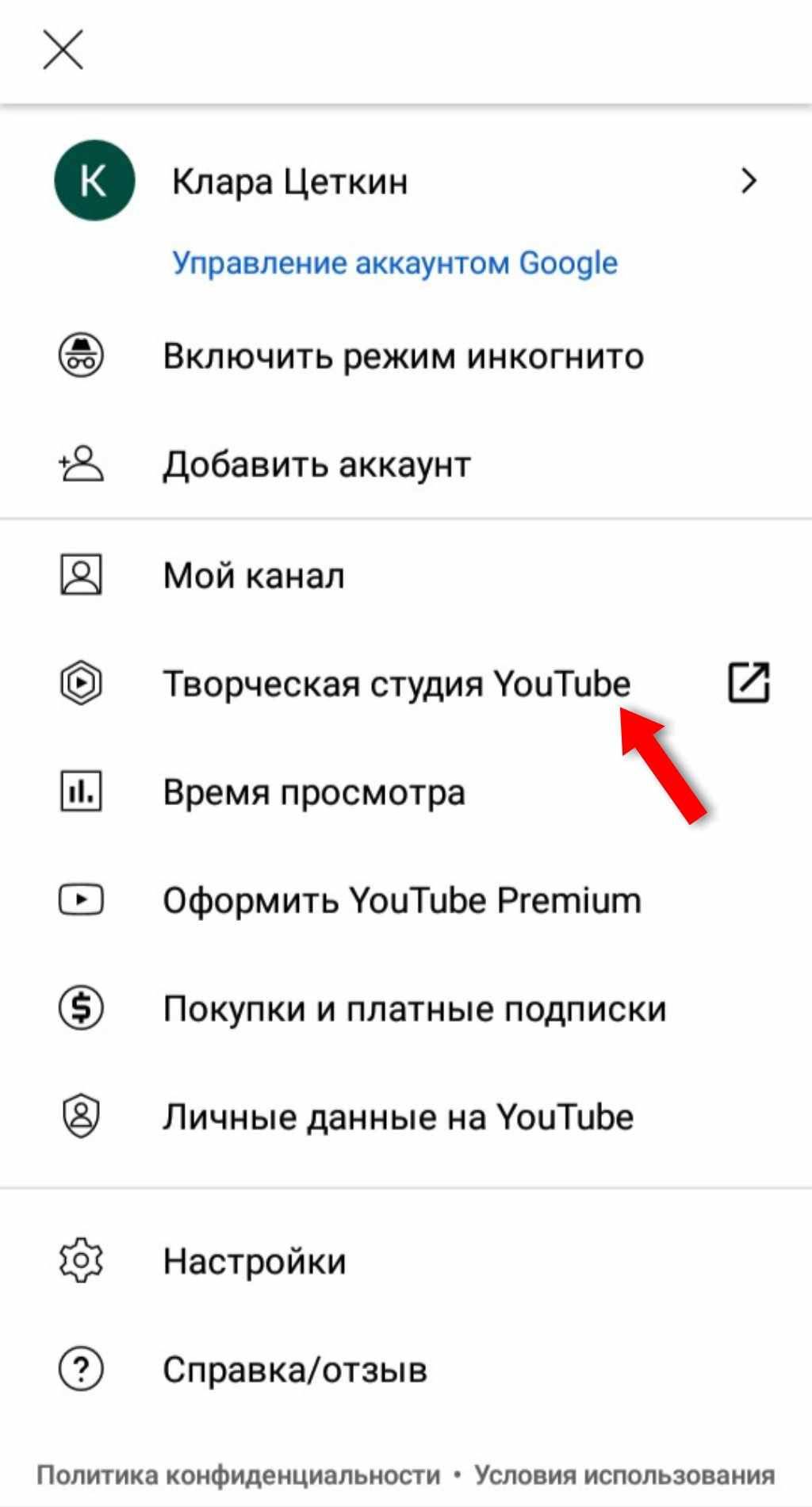
Ссылка на нормы и правила сообщества Youtube находится в нижней части страницы. В них есть запрет на изображение сцен насилия, дискриминацию и многое другое.
Технические требования
Одним из основных требований является соотношение сторон — 16:9. Если показатель будет выше, то система обрежет картинку до нужных размеров. Соответственно, визуальная часть изображения исказится.
Другие требования:
- Размер изображения — 1280720 пикселей.
- Формат — BMP, JPG, PNG.
- Вес — не более 2 мегабайт.
Советы и рекомендации по созданию обложки для Ютуба
Превью — наиболее простой способ повышения кликабельности роликов. Главное — правильно оформить картинку, произвести первое впечатление, заинтересовать и побудить к просмотру видео.
Например, так выглядят видео с обложками:
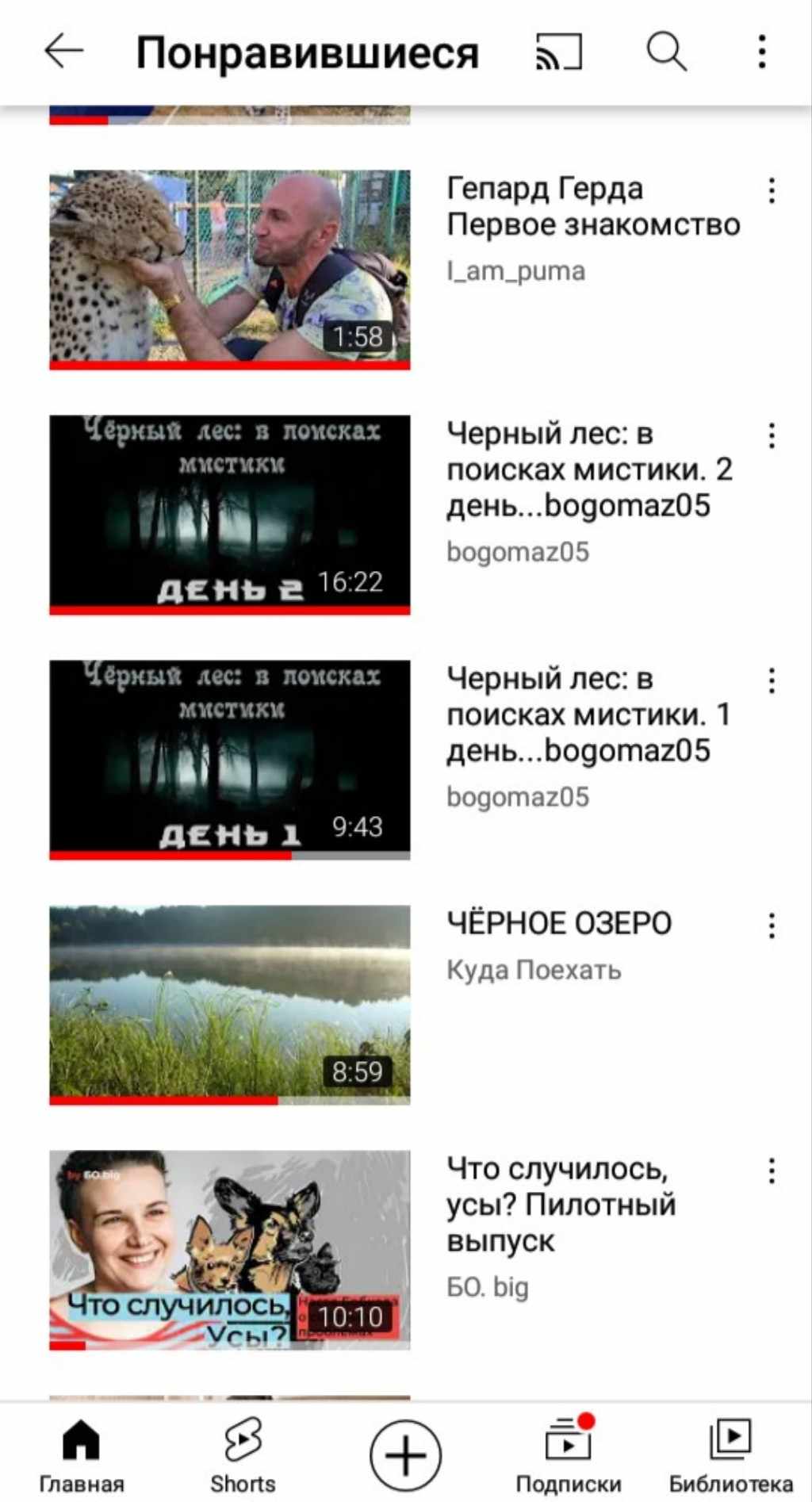
Необходимо сделать превью таким образом, чтобы выделиться среди «конкурентов». Создание кликабельной обложки для Ютуба предусматривает:
- Применение крупных объектов и изображений.
- Добавление заголовка.
- Оформление текста на изображении в единой стилистике.
- Периодическое обновление превью на старых видео.
- Применение графических редакторов для оформления.
Применение крупных объектов и изображений
Используемое изображение должно произвести первое впечатление и визуально отобразить содержание видео. Поэтому на обложке желательно разместить крупный объект, который несёт смысловую нагрузку относительно содержания.
Например, превью для фильма ужасов. Крупный объект — главный герой, на котором завязан сюжет и финал фильма. Его лицо на превью — это кульминационный момент фильма и интригующая развязка.
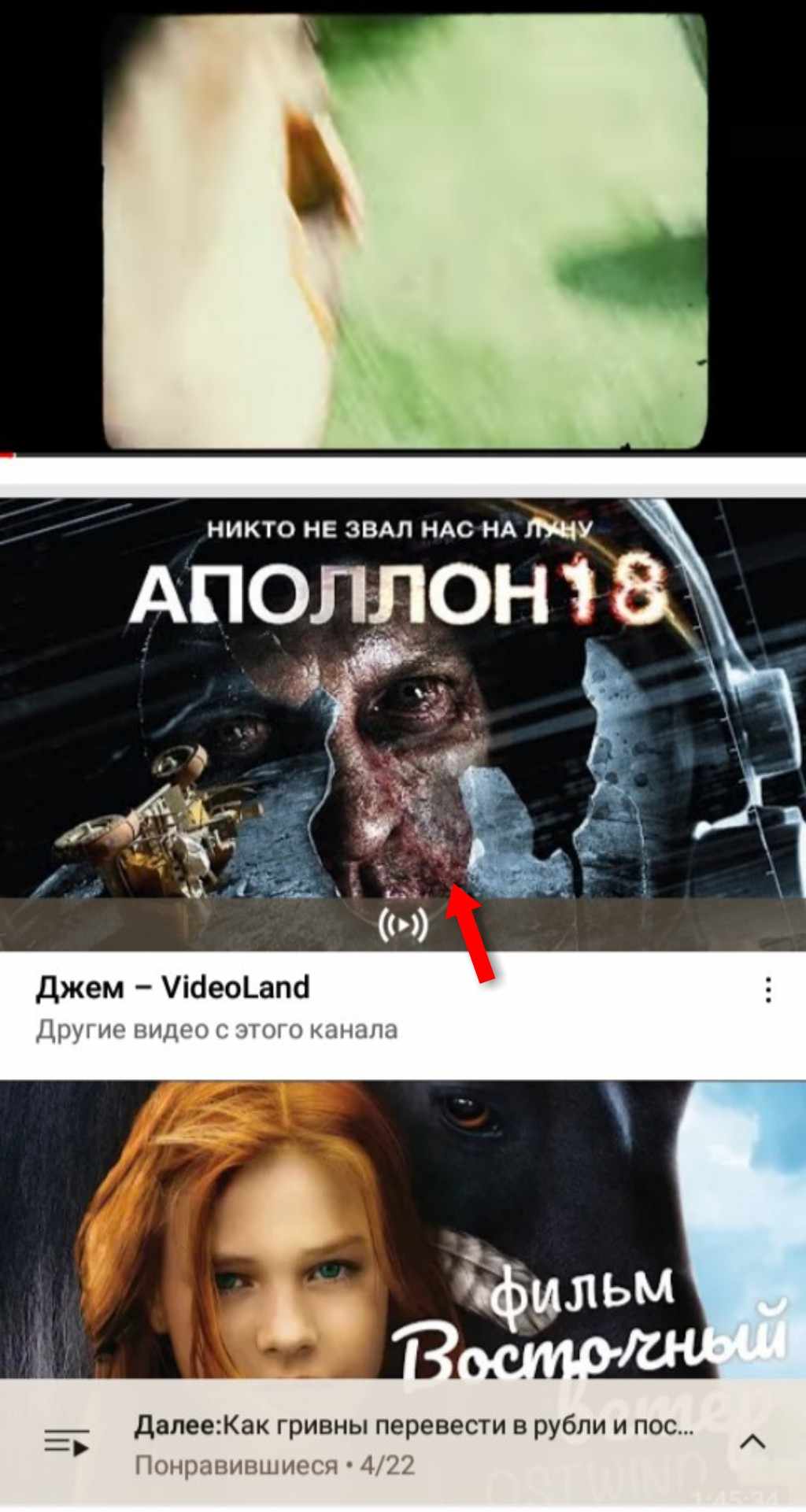
Другие рекомендации:
- Изображение должно масштабироваться от крупного до мелкого размера. Это важно для корректного отображения картинки как на мобильных устройствах, так и на компьютере. Рекомендуемый размер картинки — 1280x720px.
- Детали обложки должны быть максимально отчётливыми. С 2019 года на экранах компьютеров уменьшено количество подачи роликов, теперь отображается четыре видео вместо шести.
- Лицо желательно отображать крупным планом. Как правило, максимальную заинтересованность вызывают лица с определённым спектром эмоций — страх, злость, смех, удивление.
Важно! Нельзя использовать картинку, которой нет на видео — это запрещено правилами YouTube и считается нарушением. Подобные действия чреваты получением страйка и запретом использования персонализированных превью.
Добавление заголовка
Текст на превью призван кратко описать всё содержание ролика. Надпись должна был выполнена крупным шрифтом, выделяться на фоне изображения, нести нужную смысловую нагрузку и быть читабельной. Можно сделать две разновидности текста — крупный и немного мельче. Крупным шрифтом выделить название видео, мелким — краткое пояснение содержания.
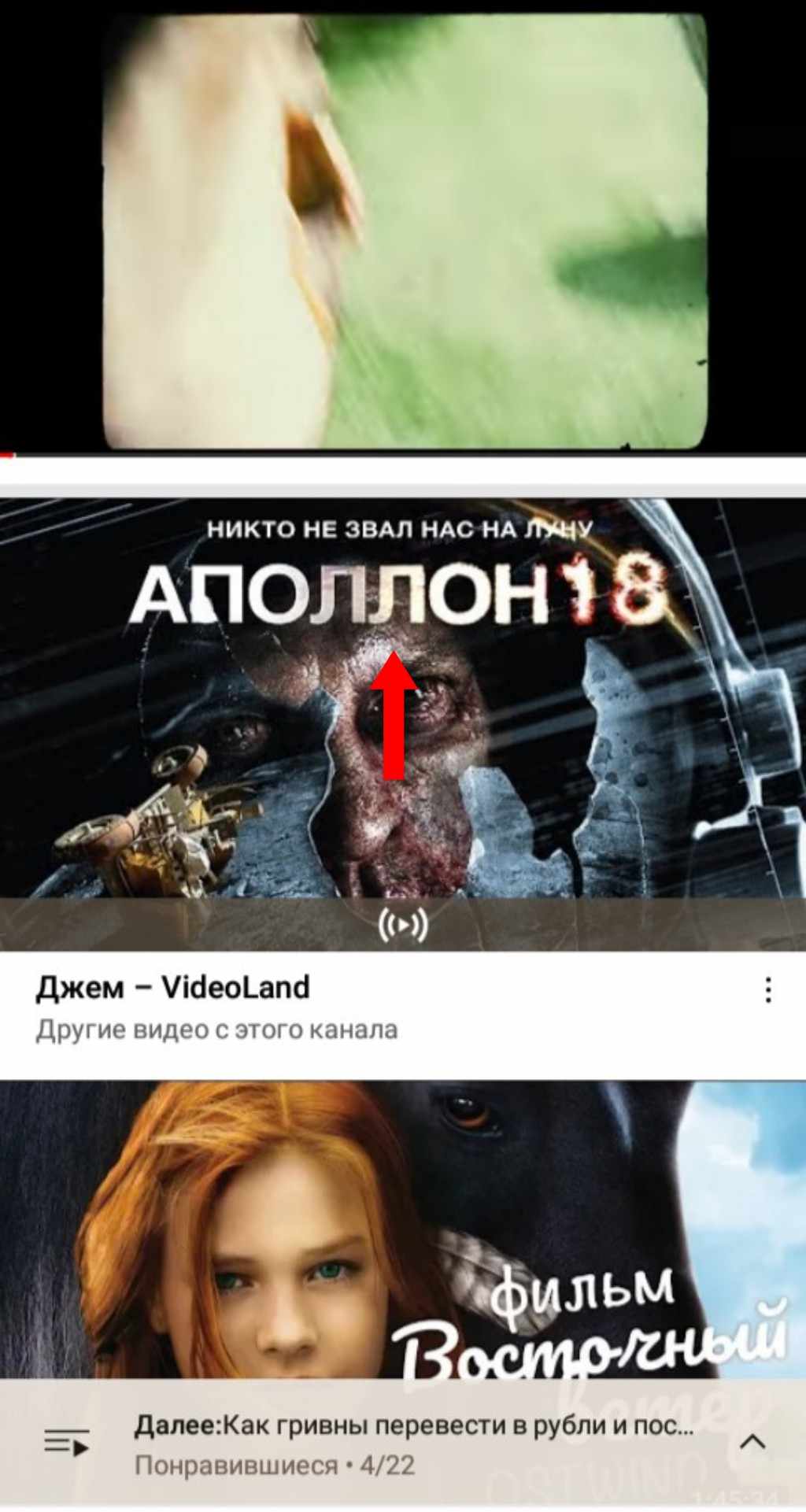
Например, превью для фильма. Название — крупный шрифт, пояснение над названием — мелкий. Не нужно использовать слишком крупные буквы — они искажают изображение и выглядят непрезентабельно.
Важно! Для размещения текста не подходит нижний правый угол — там расположен таймер видеоролика.
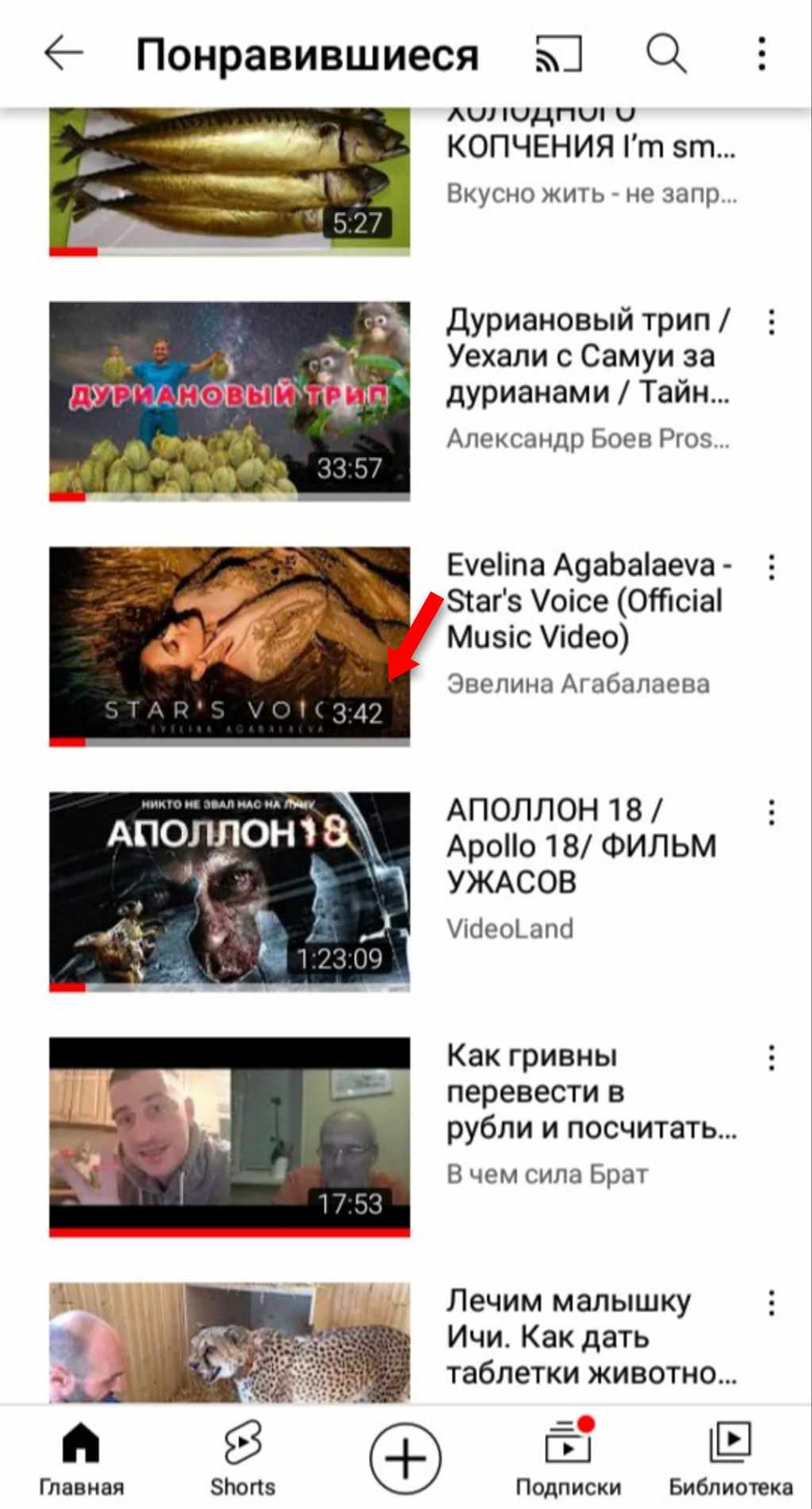
Единая стилистика текста на изображении
Для каждого превью используйте одинаковую стилистику оформления — цвет, шрифт, фон. Это делает канал узнаваемым и побуждает постоянных зрителей к просмотру новых видео.
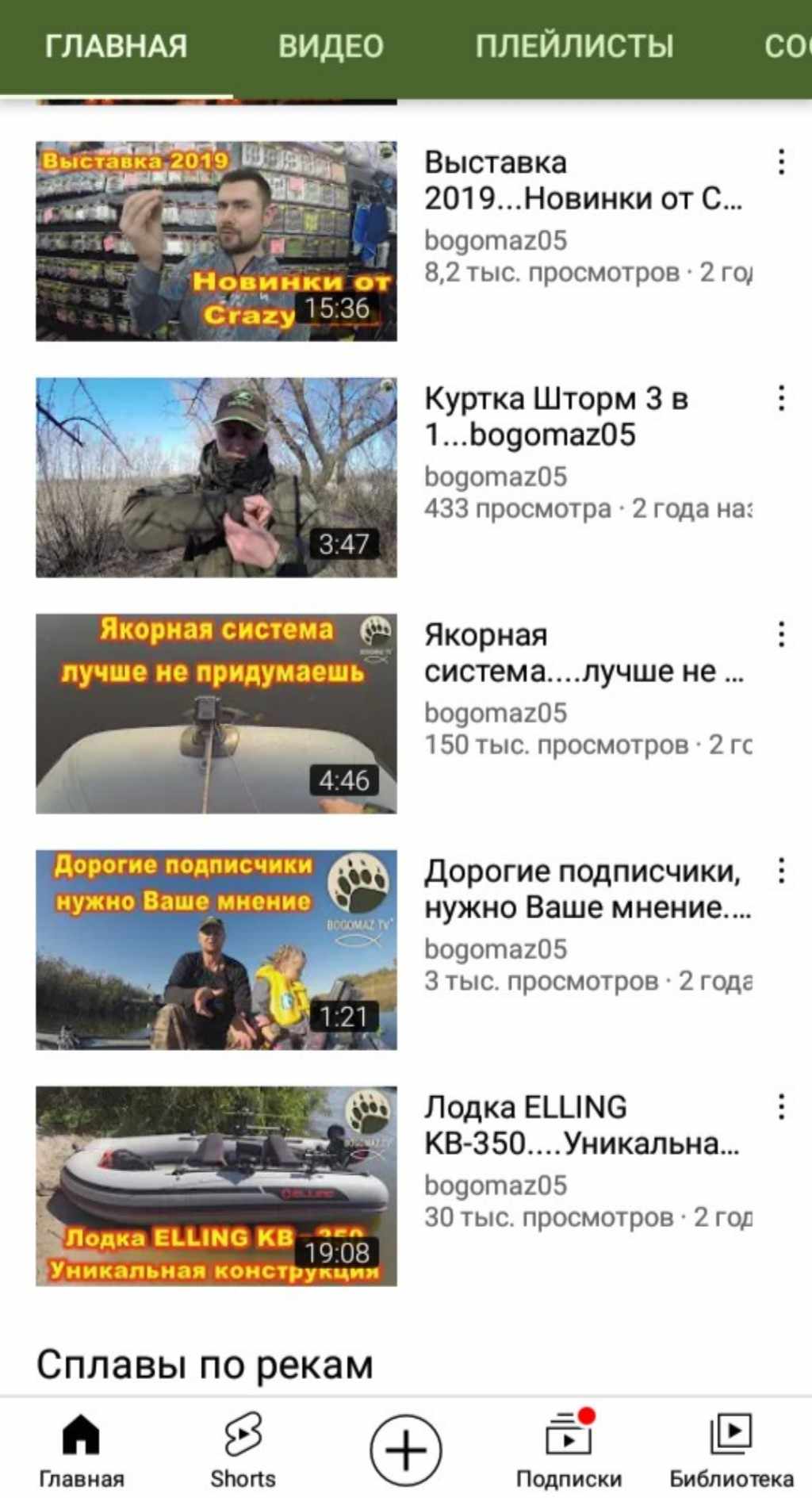
Обновление превью на старых видео
Для повышения кликабельности роликов рекомендуется периодически обновлять обложки в старых видео. Насколько это сработает можно отслеживать через YouTube Analytics.
Применение графических редакторов
Для создания оригинальных изображений и надписей проще всего воспользоваться графическими редакторами. Подходят любые приложения и платформы, которые не повлияют на размер превью, и создадут подходящее изображение. Чаще всего используют приложения Canva, все версии Photoshop и многие другие.
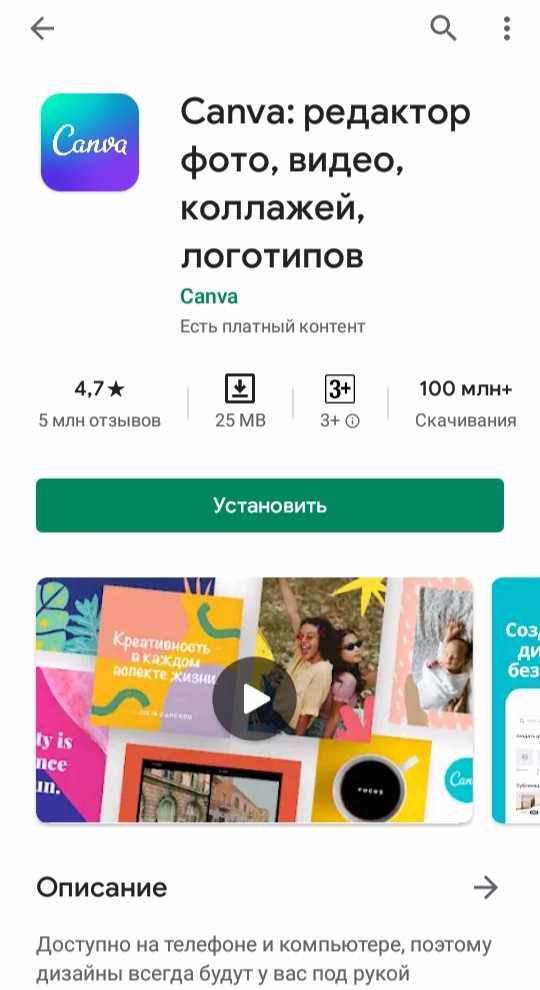
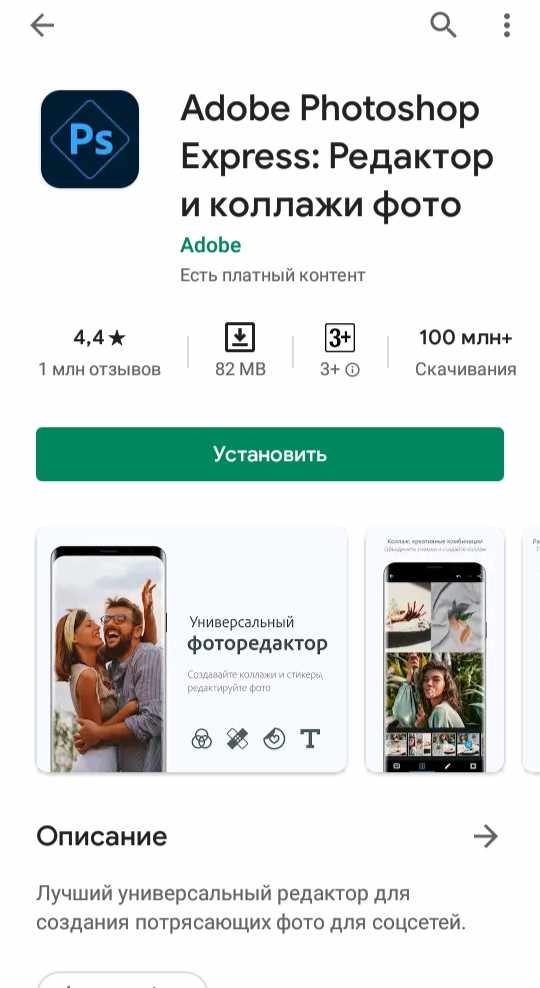
Как сделать превью на видео для Youtube
Обложку для видеоролика можно сделать при помощи программ и онлайн-сервисов.
Программы:
- Adobe Photoshop.
- Canva.
- Faststone Image Viewer.
- Crello.
- Adobe Lightroom CC.
- Relaythat.
- Adobe Color.
- И многие другие.
Онлайн-сервисы:
- Adobe Photoshop.
- Canva.
- InFrame.
- Crello.
- Pixlr.
- PicMonkey.
- И другие.
На заметку! Некоторые программы доступны и в онлайн формате. Например, Canva, Crello.
Алгоритм создания превью
Создание обложки на примере онлайн-сервиса InFrame:
Загрузите приложение из Google Play или App Store.
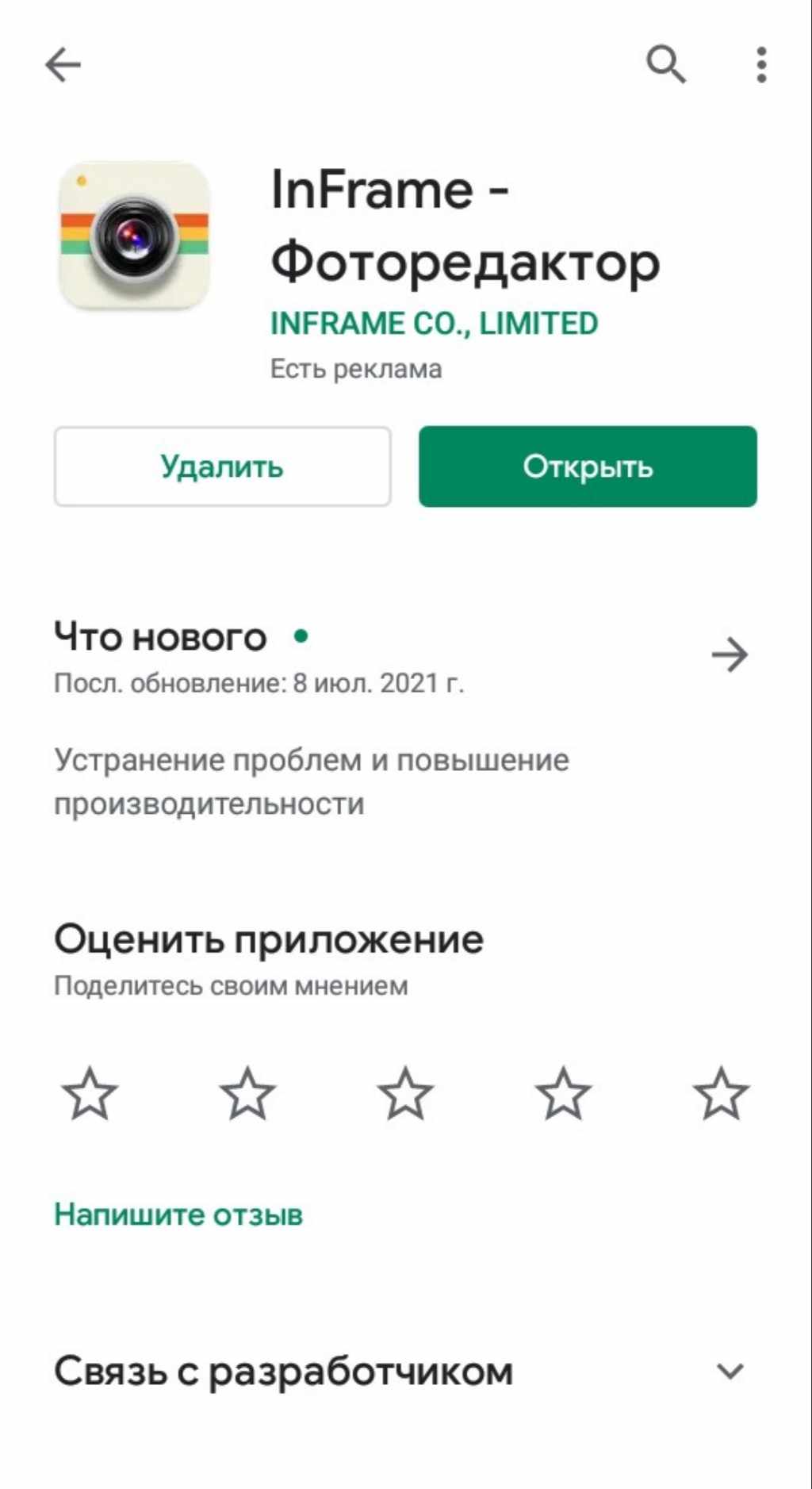
Войдите в приложение. На экране отобразятся все медиафайлы из галереи. Сделайте выбор и приступайте к редактированию.

Задайте масштаб, подходящий для обложки — в приложении он предусмотрен именно для YouTube.
На заметку! Приложение позволяет использовать разные фильтры для фото. На некоторых видны водяные знаки, которые можно обрезать в процессе редактирования.
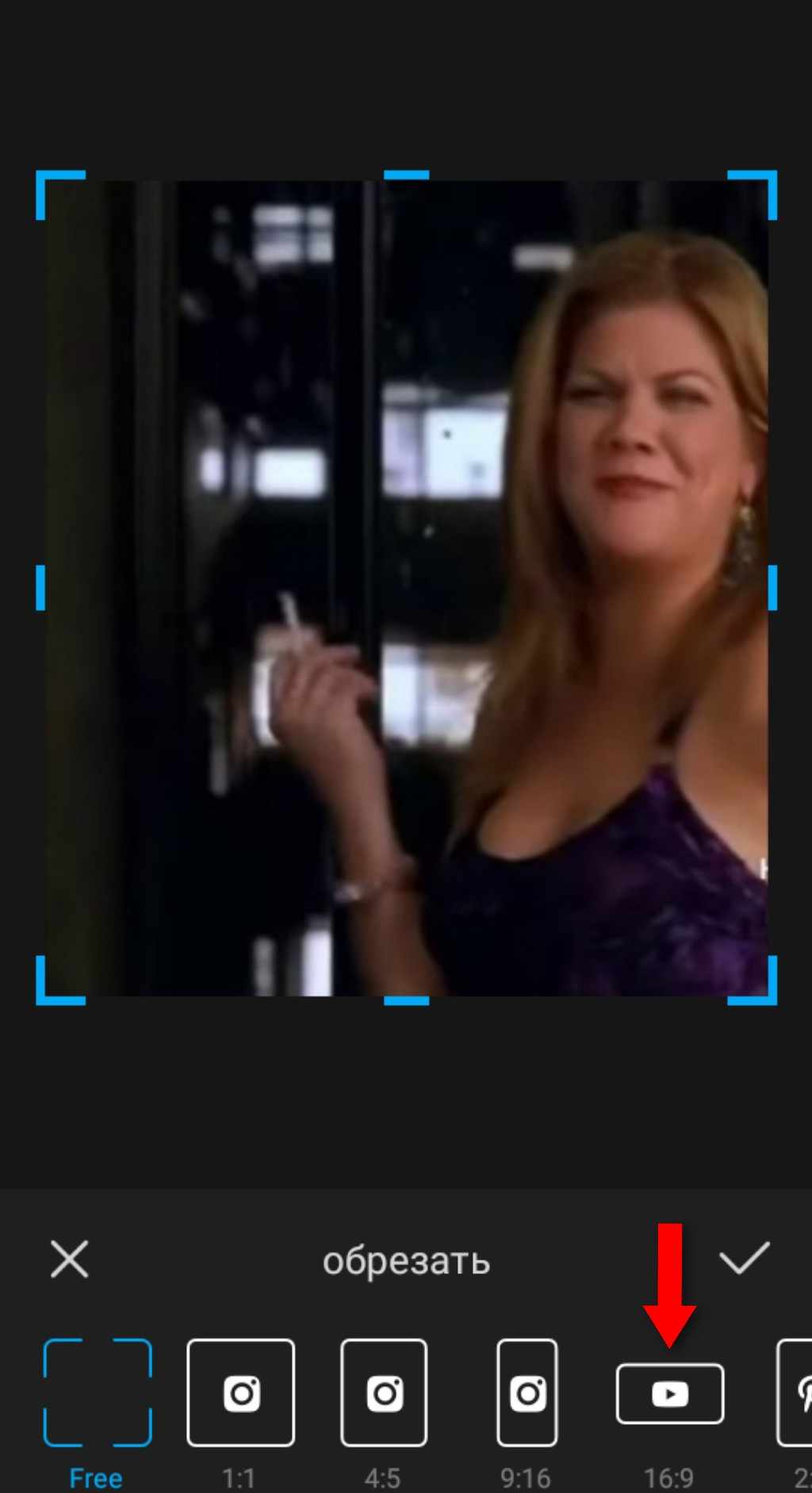
Добавьте текст с помощью кнопки «Текст» в нижней строке.
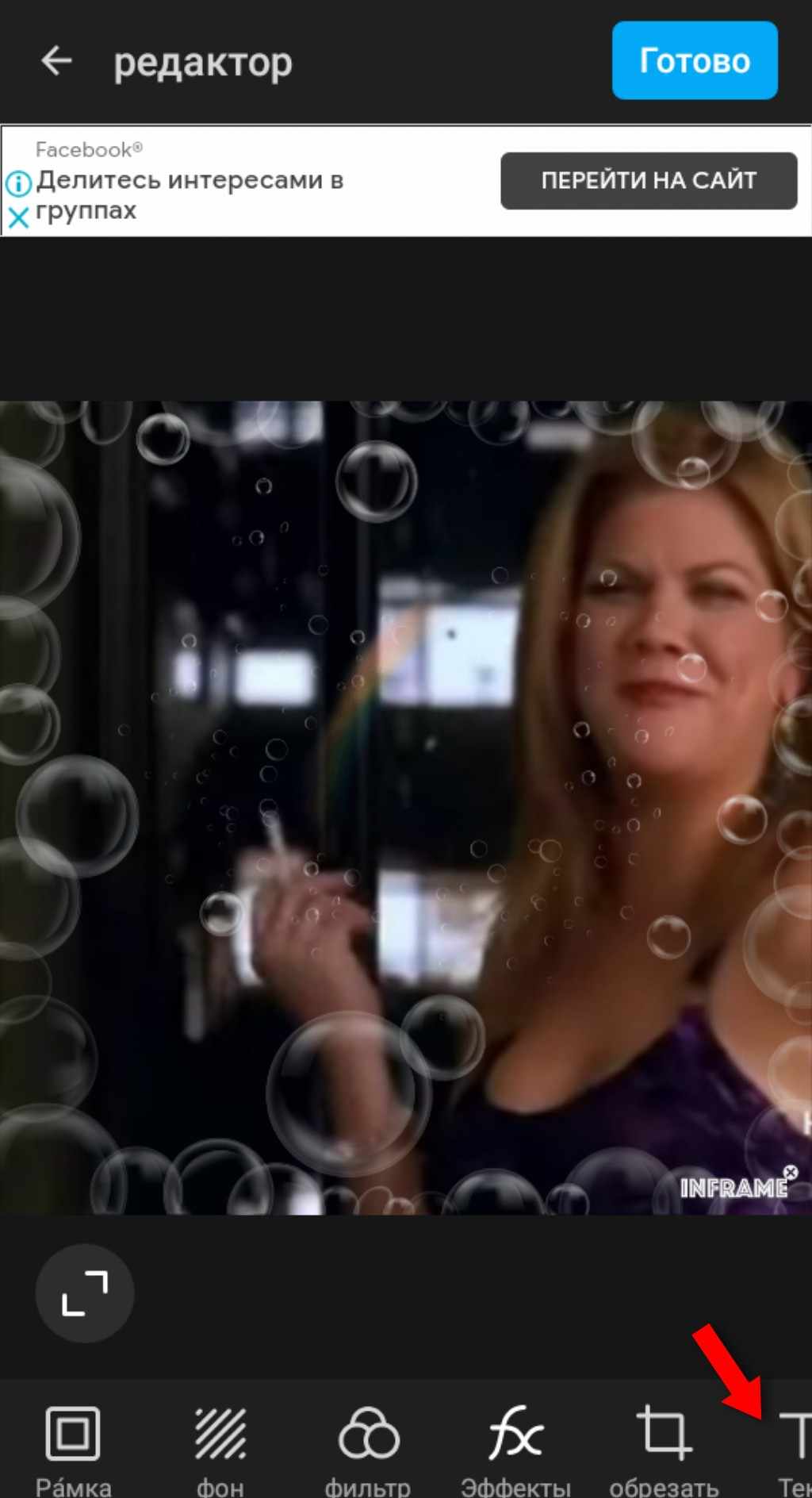 При добавлении текста можно выбрать шрифт. Не используйте слишком витиеватые буквы.
При добавлении текста можно выбрать шрифт. Не используйте слишком витиеватые буквы.
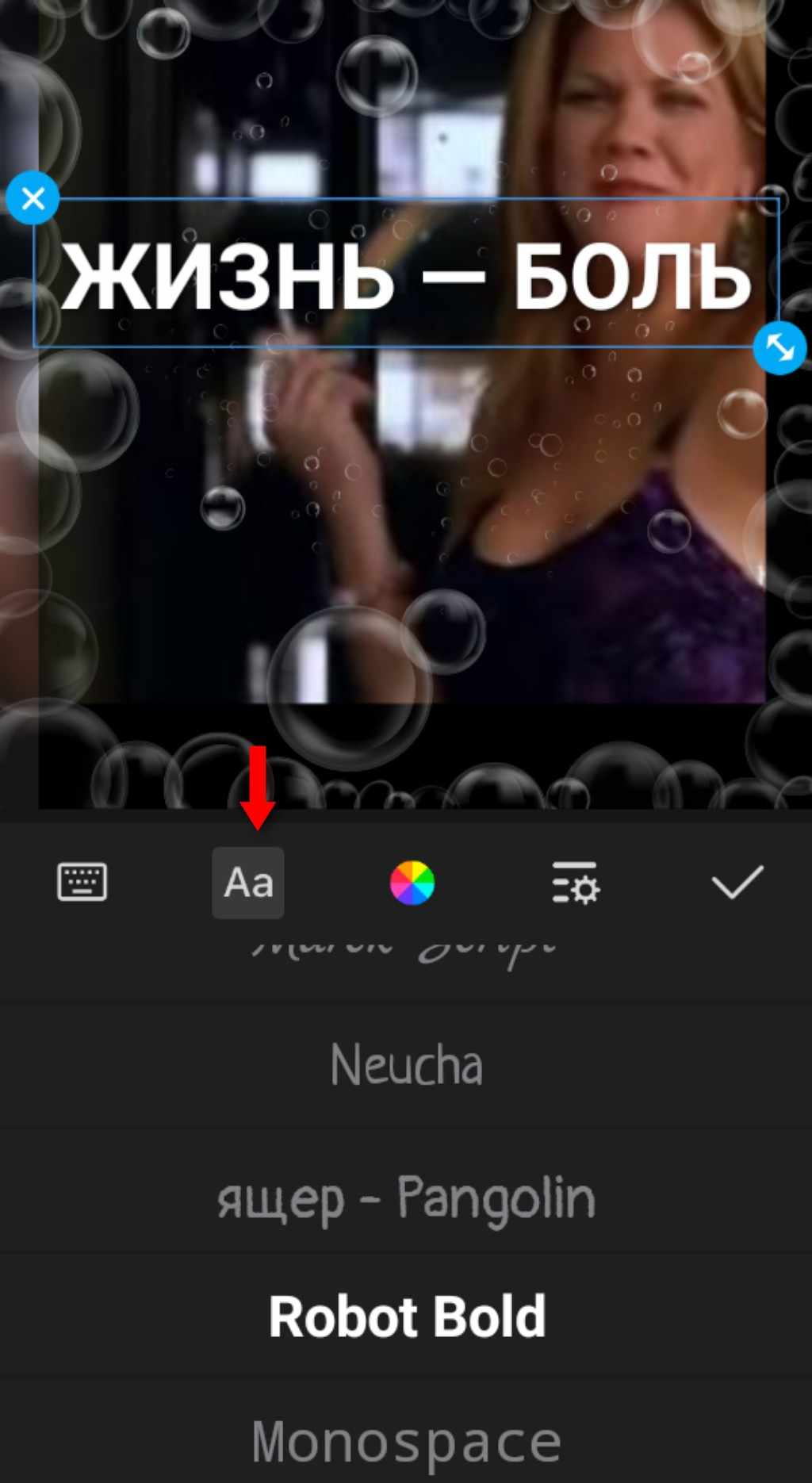 Также можно изменять размеры надписи, цвет, угол наклона и месторасположение на изображении.
Также можно изменять размеры надписи, цвет, угол наклона и месторасположение на изображении.
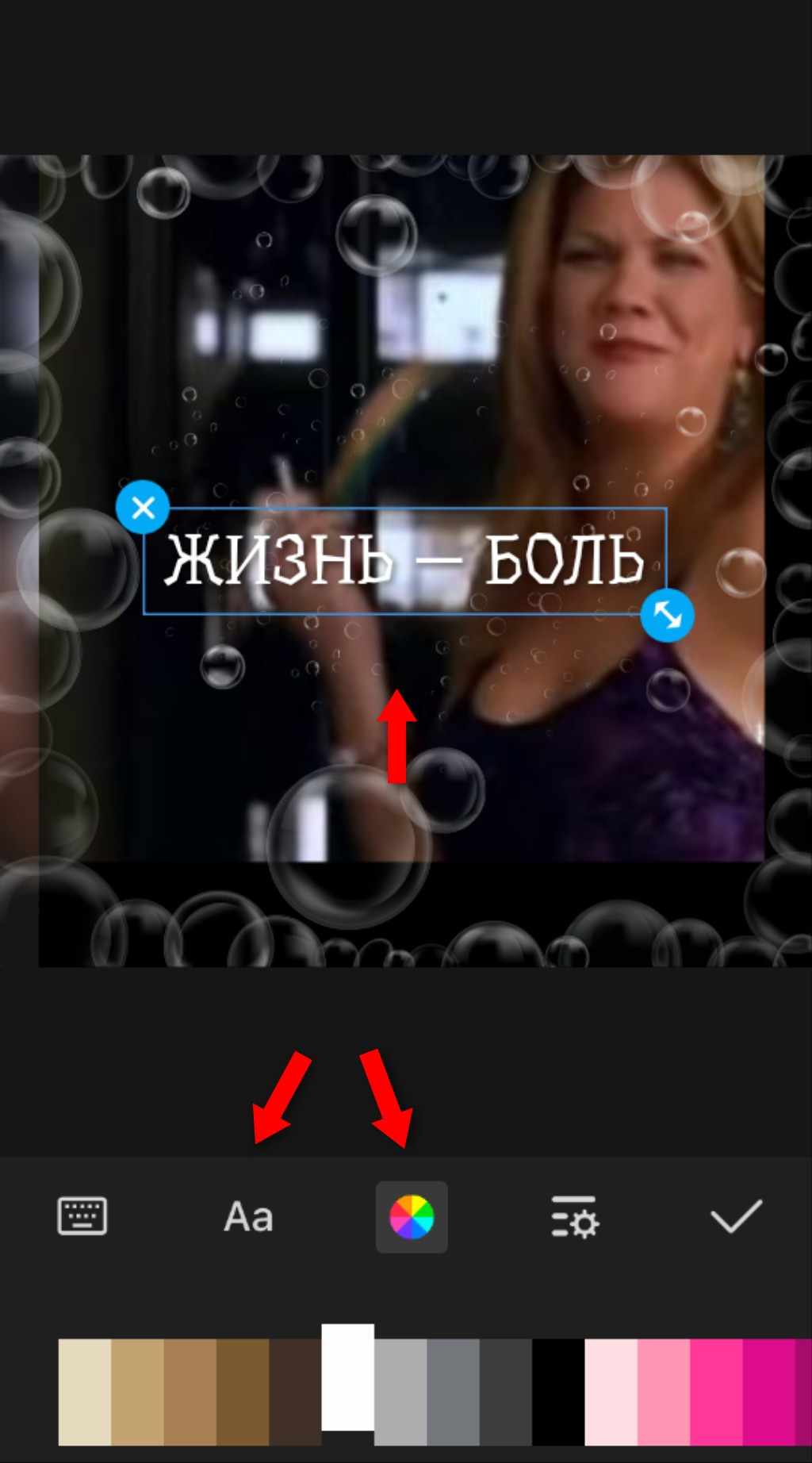
InFrame позволяет размещать готовые наклейки на обложку. Они находятся в нижней строке в разделе «Наклейки».

Откройте раздел с наклейками. Все предлагаемые варианты наклеек — бесплатные. Для выбора необходимо перемещать строку справа налево.
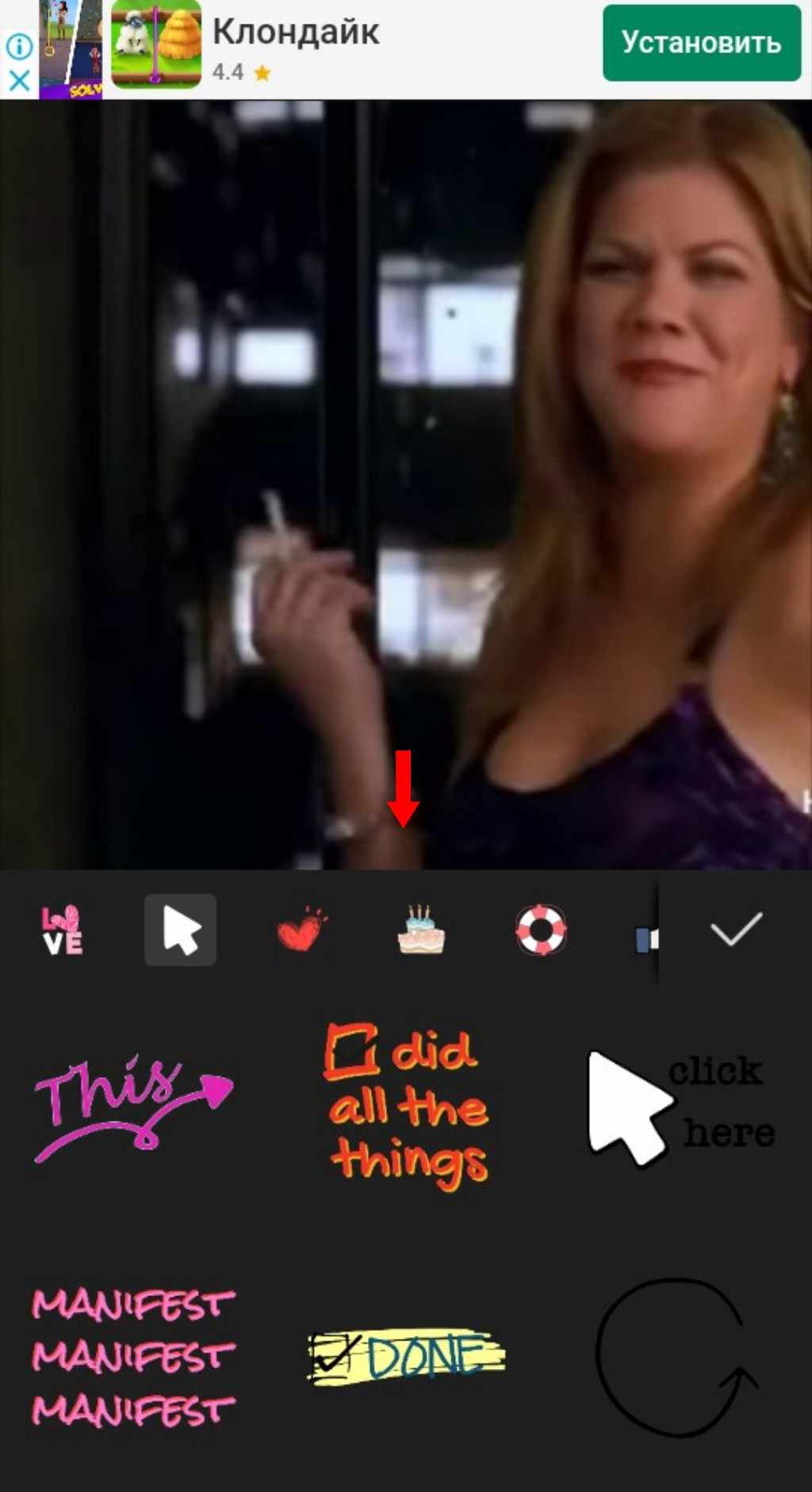
Кликните на выбранный вариант. Наклейка появится на превью, её можно перемещать, уменьшать, увеличивать и т.д.
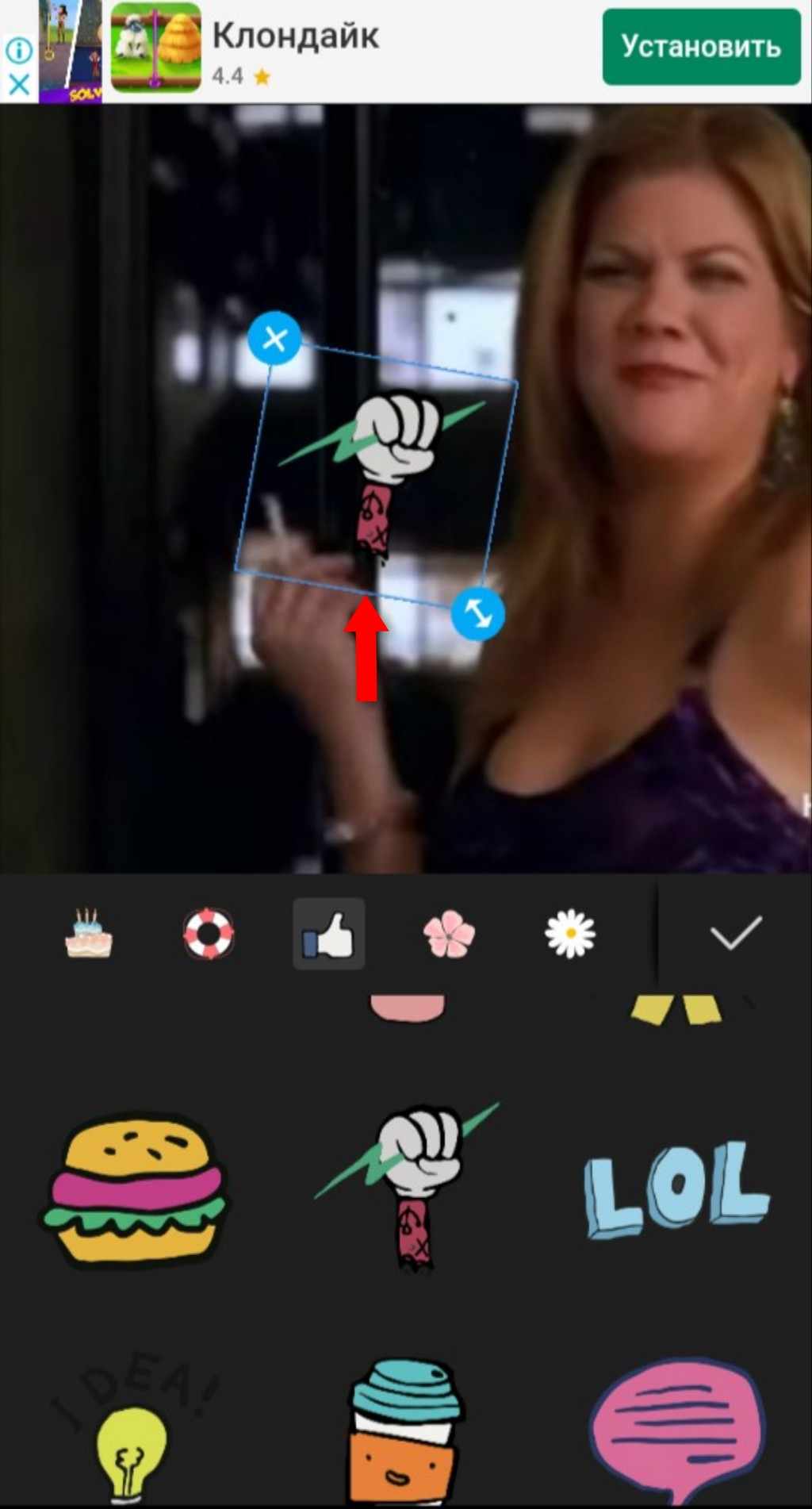
В конце редактирования сохраните полученный результат. Изображение сохранится в галерее.
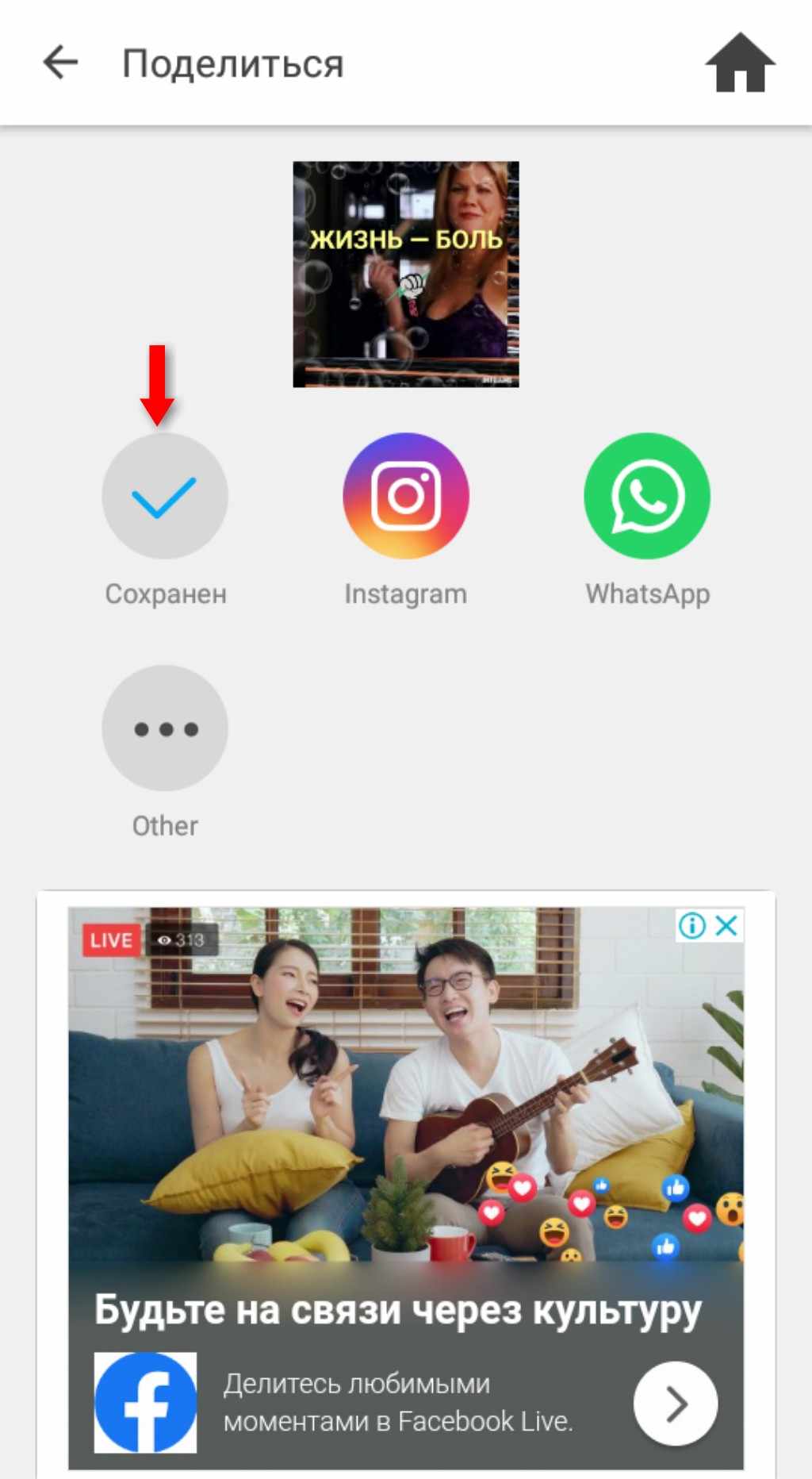
Конечный результат можно посмотреть в отдельной папке InFrame.

Важно! На превью не должно быть сцен насилия, оскорблений и какой-либо дискриминации — это правила платформы YouTube.
Как поставить превью на видео
Процесс создания обложки для видео на Youtube — онлайн-сервис «Творческая студия YouTube». Скачайте приложение для Android или iPhone и откройте его.
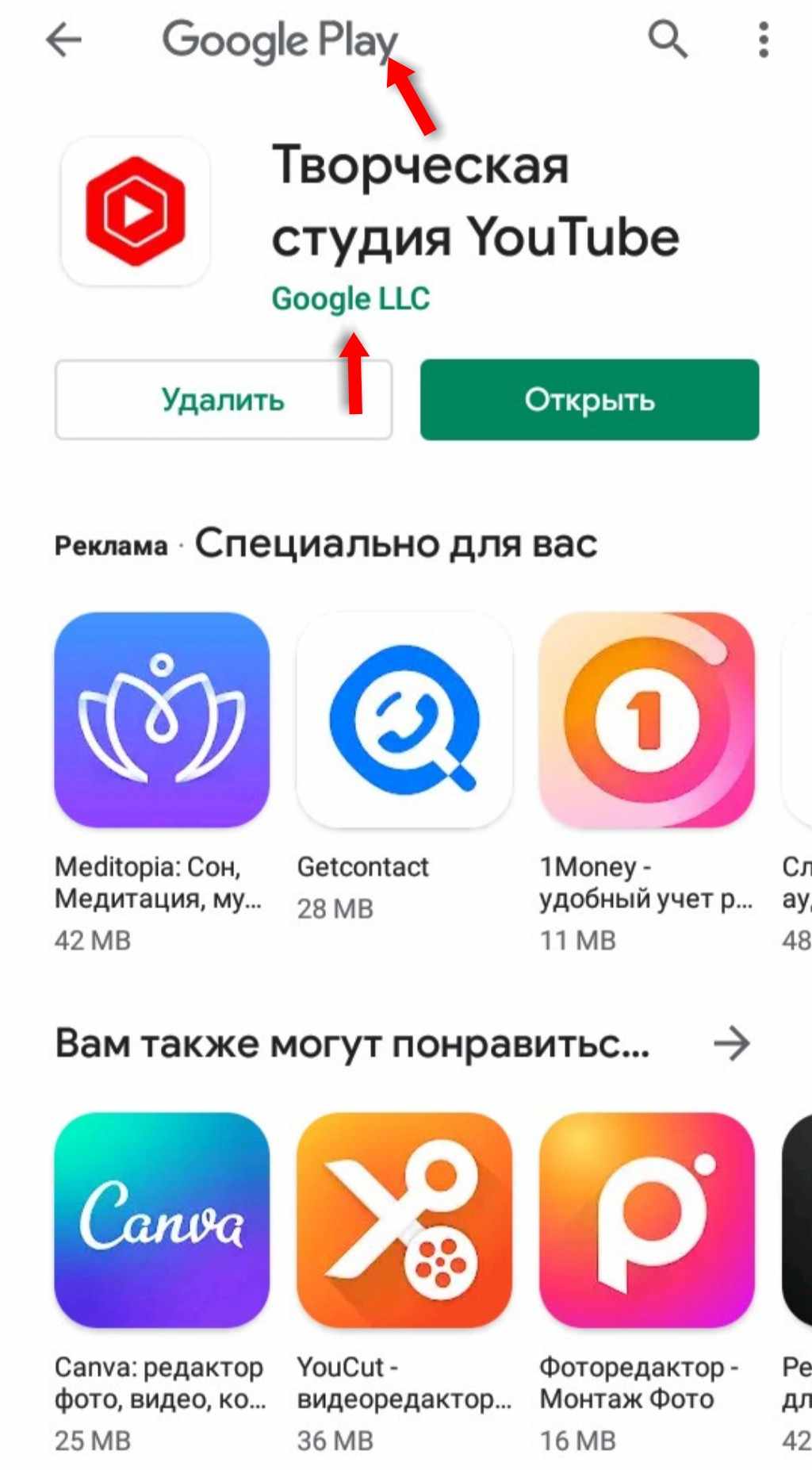
Появится интерфейс, на котором отобразятся ваши видео.
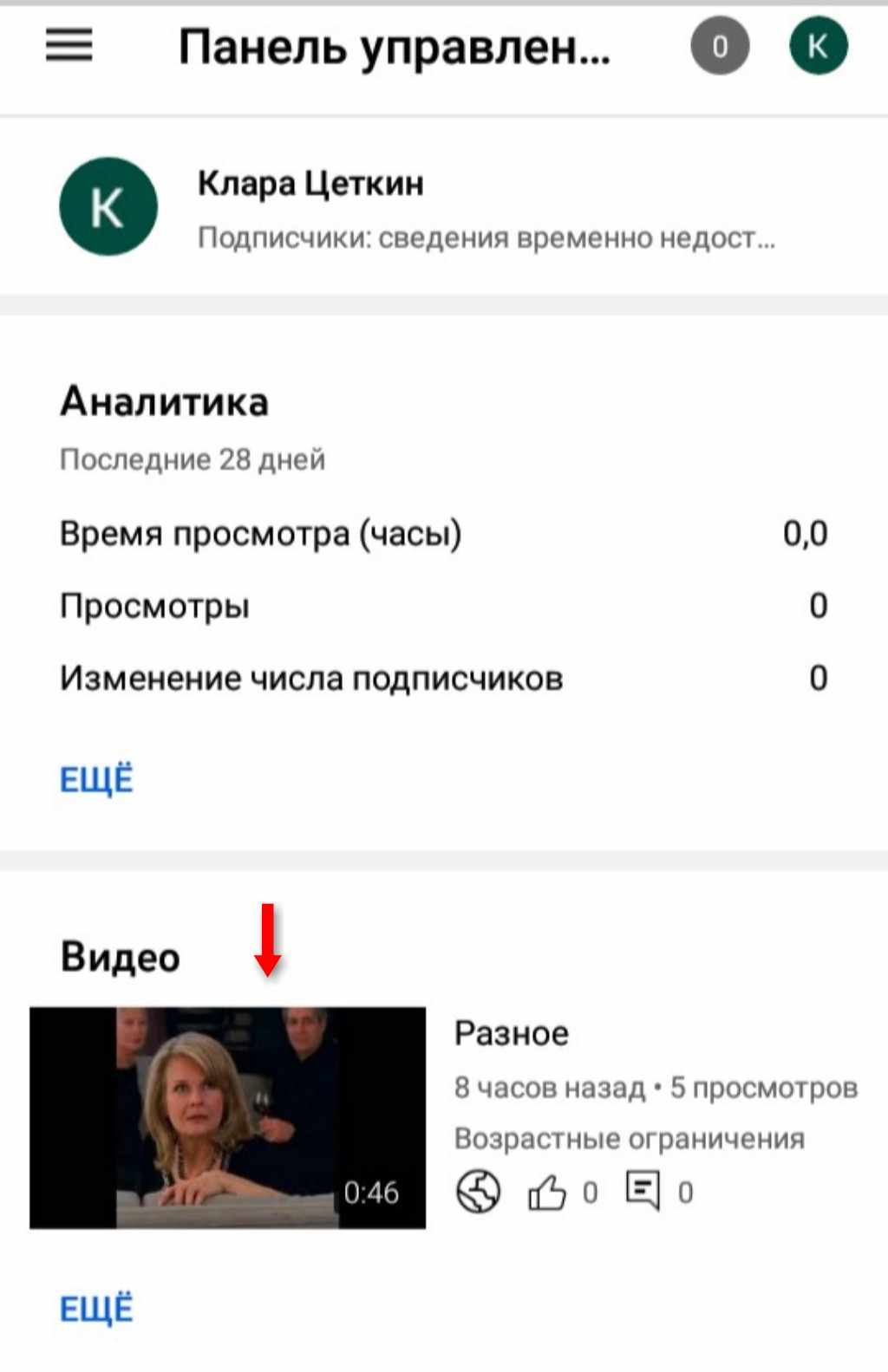
Если на канале несколько видео или созданы плейлисты — нажмите на панель управления в левом верхнем углу.
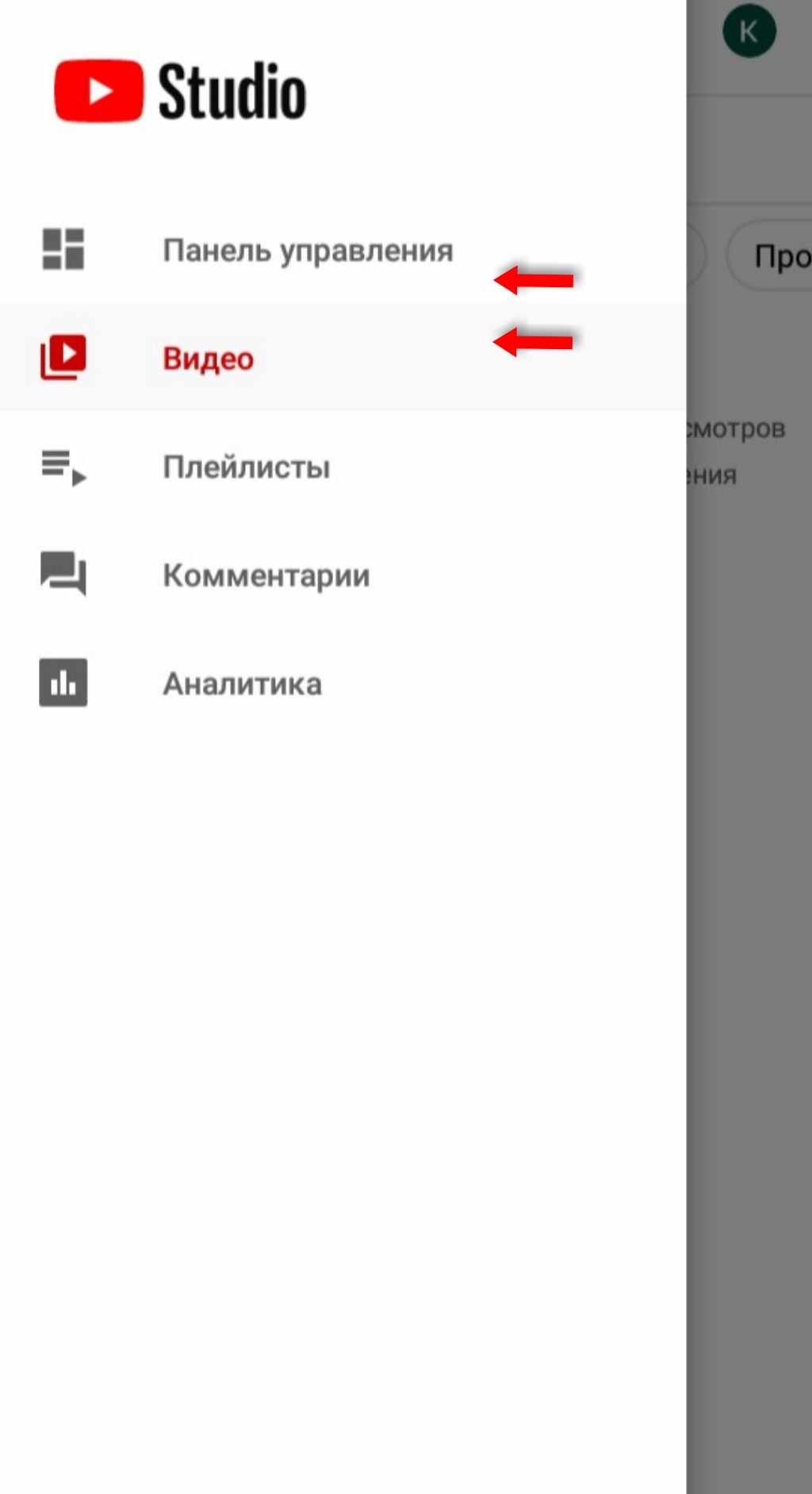
В появившемся окне кликните на необходимый раздел для выбора видео. Нажмите на выделенный ролик.
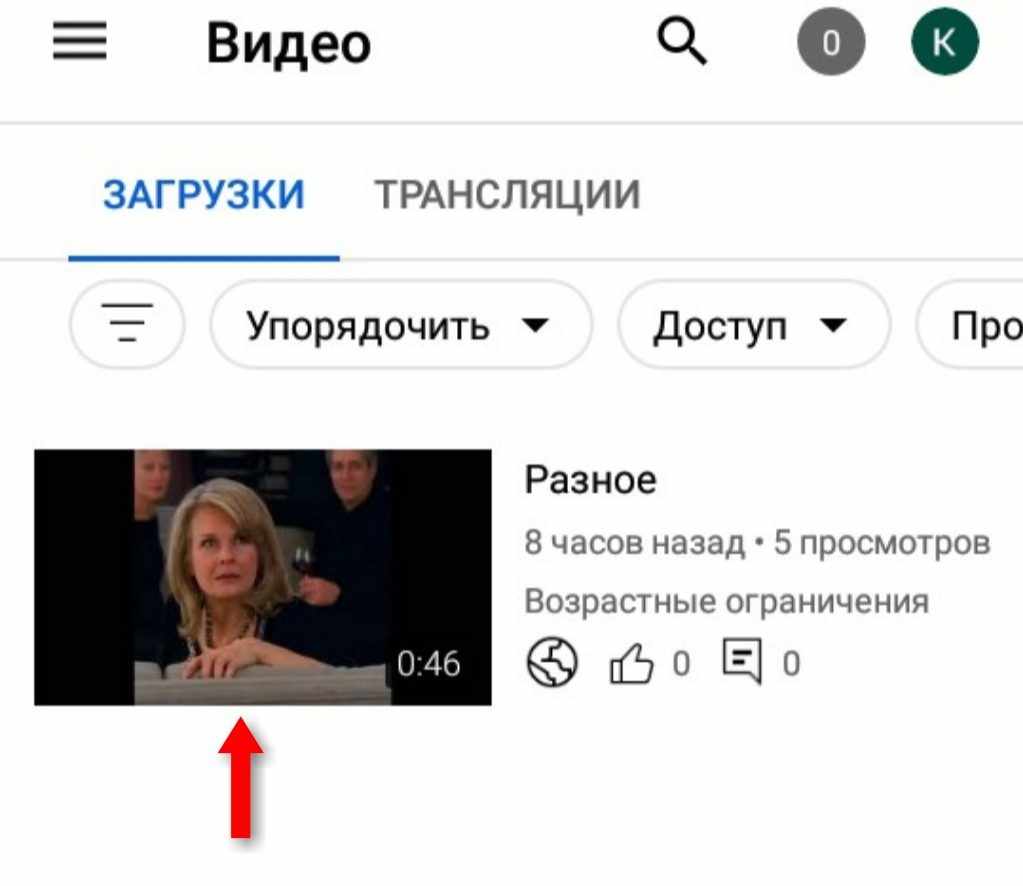
В появившемся видео кликните на кнопку «карандаш» в правом верхнем углу.
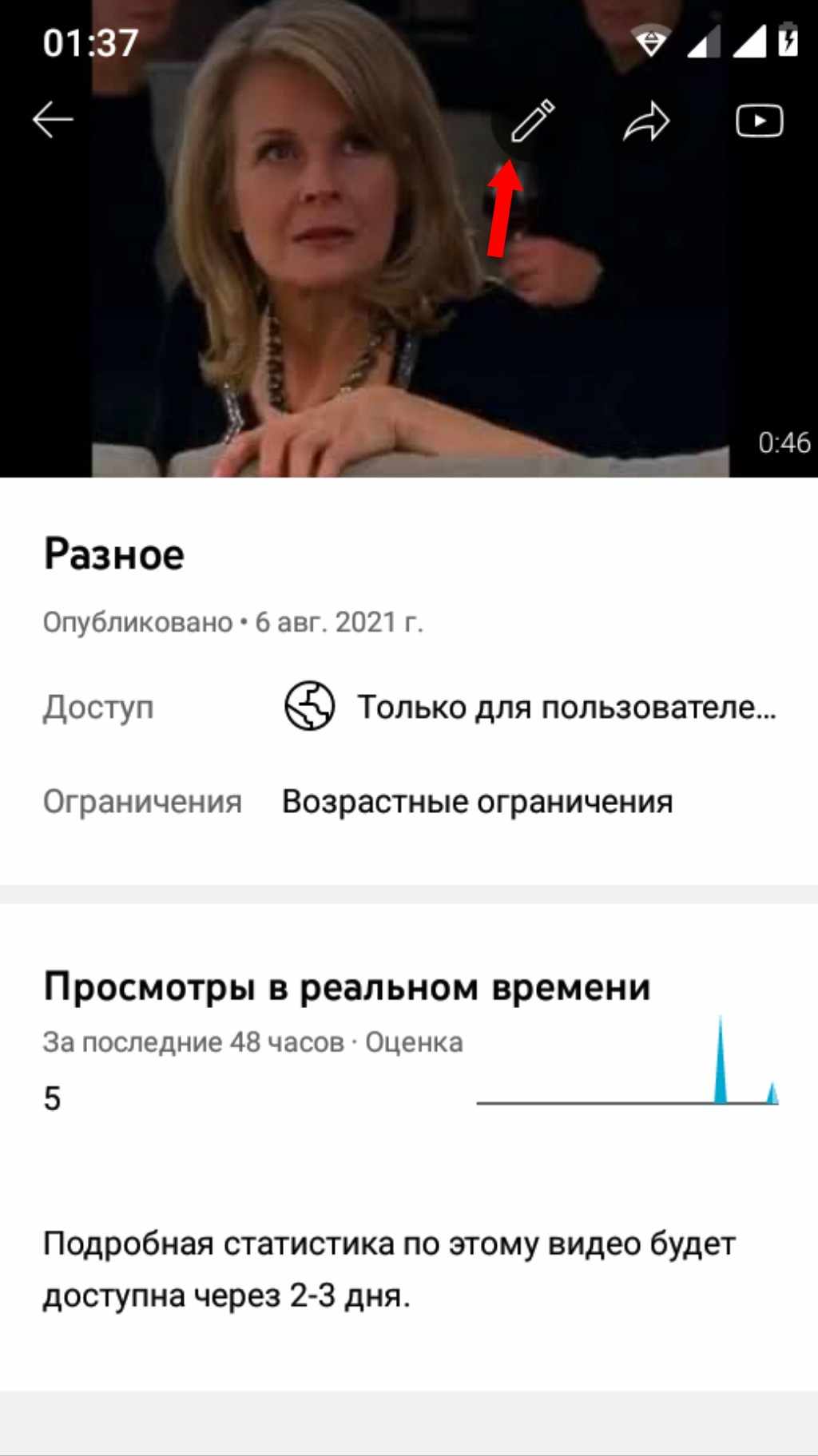
В следующем окне нажмите ещё раз на «карандаш», но уже в верхней части страницы слева.
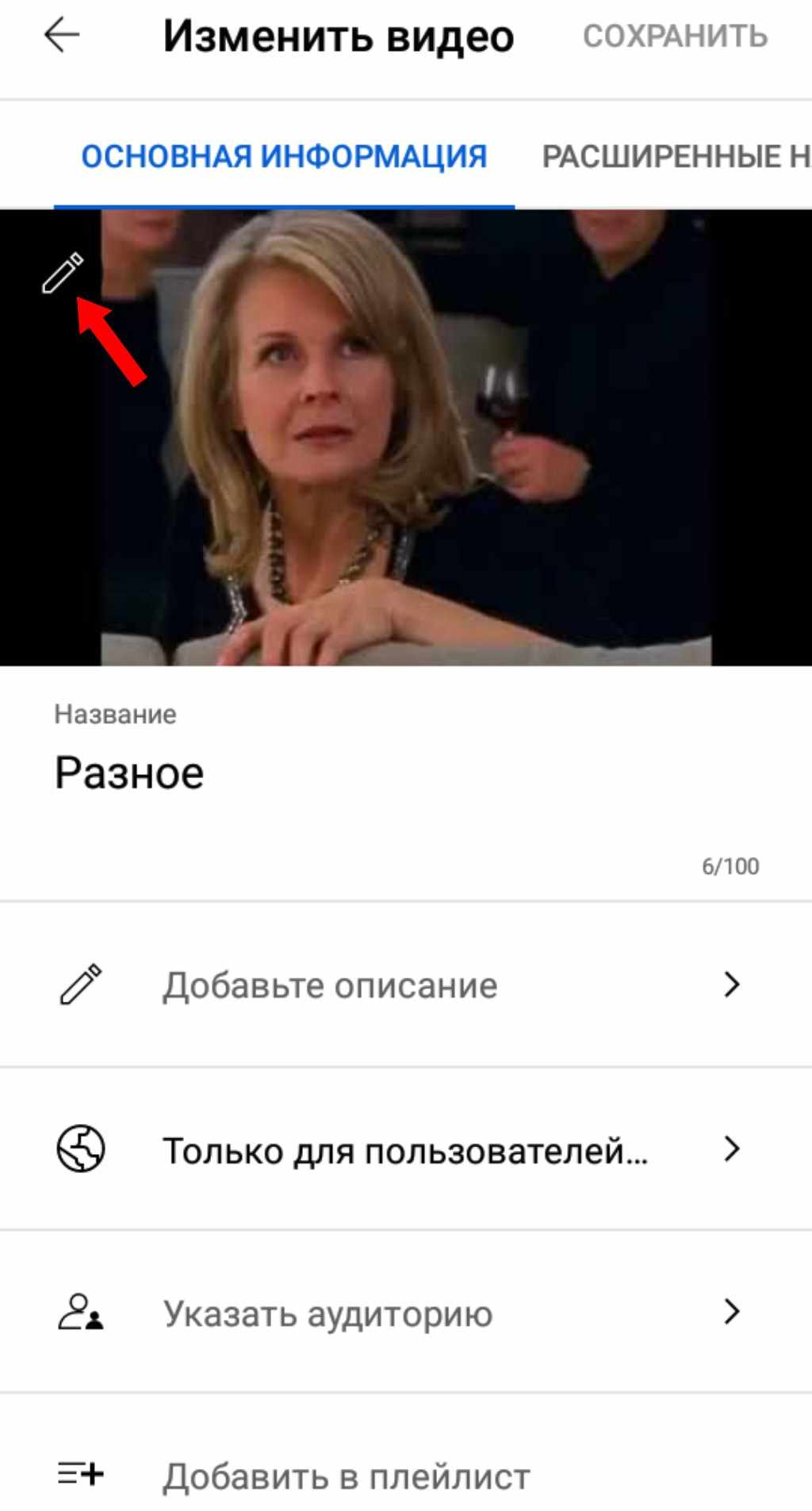
Сделайте выбор. Можно выбрать «Свой значок» и загрузить подготовленную картинку из галереи. Либо взять любую из предлагаемых YouTube. Рекомендуется использовать своё изображение.
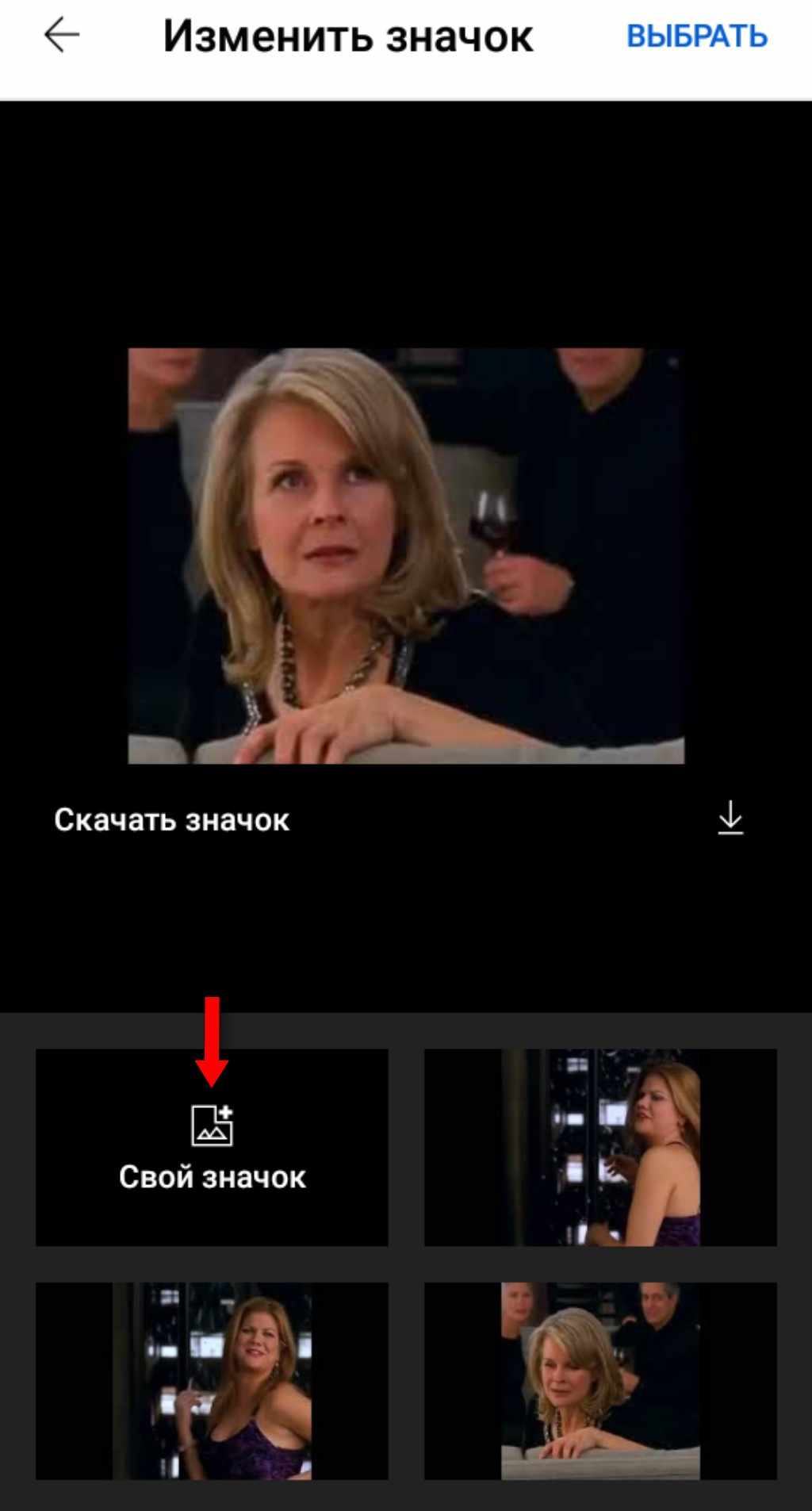
После клика на «Свой значок» нужно выбрать картинку из сохранённых в телефоне.
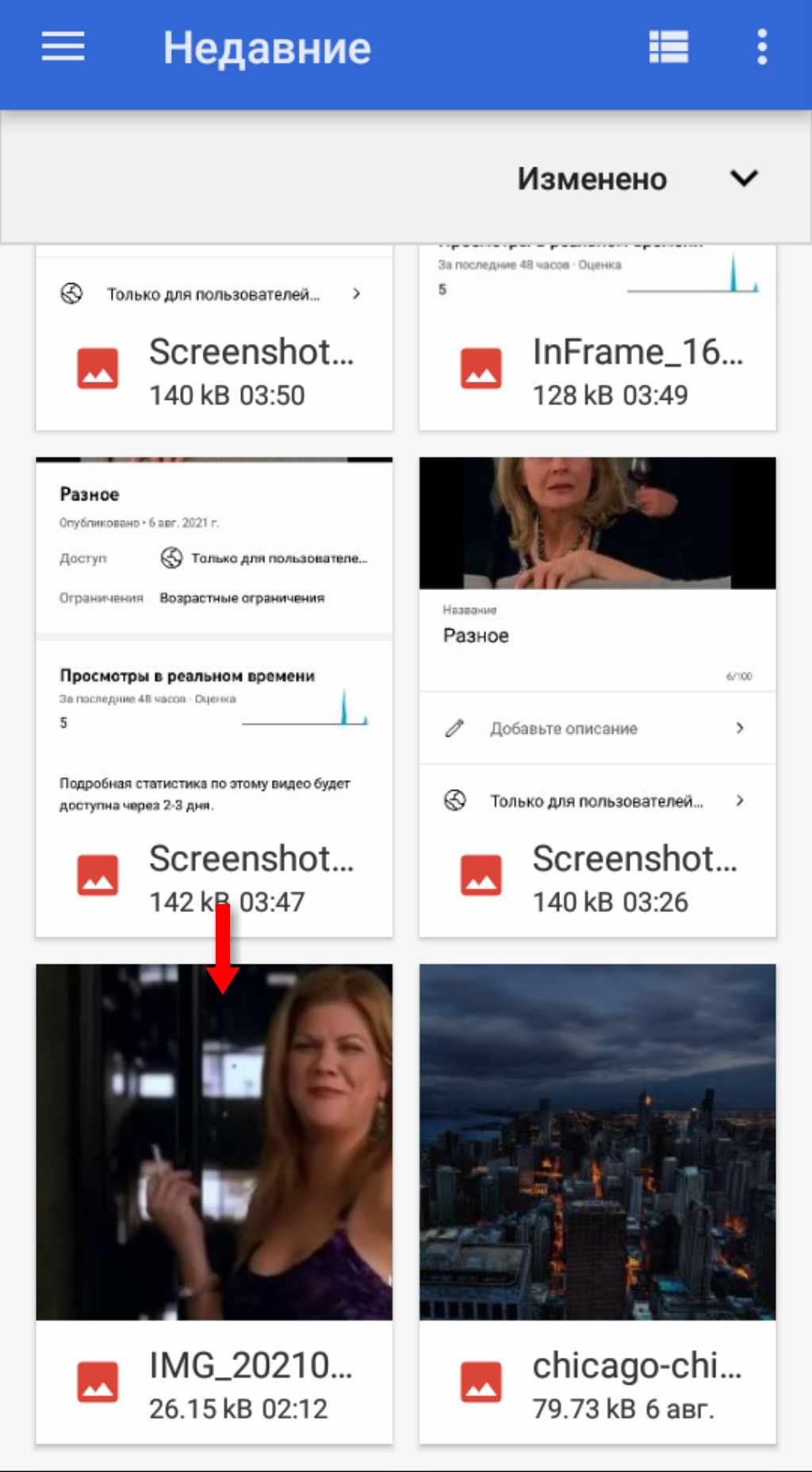
Отредактируйте размещение изображения в появившемся окне и нажмите «Выбрать» в верхнем правом углу.
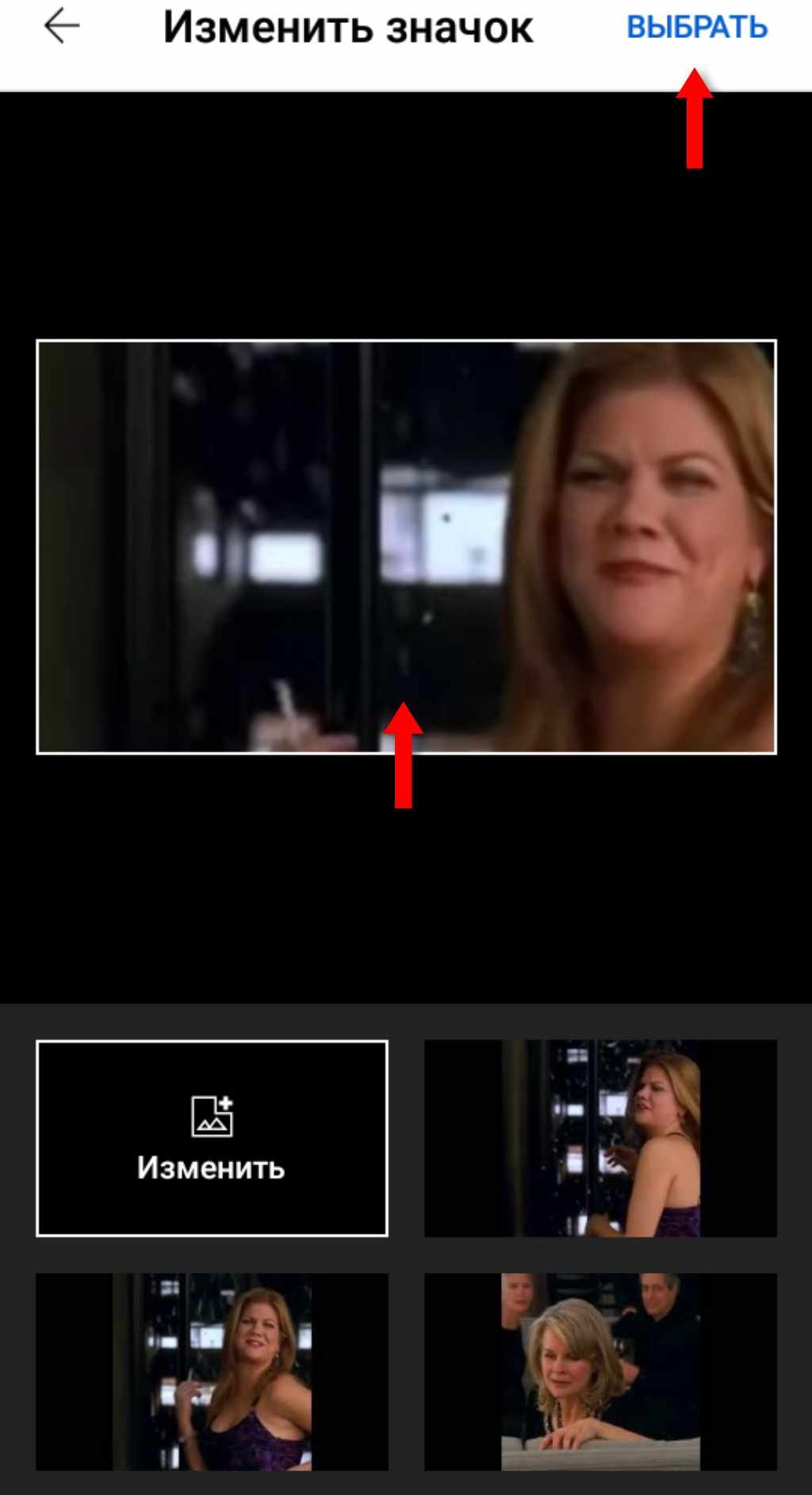
Теперь необходимо подождать несколько минут, пока превью загрузится.